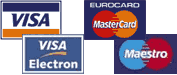Dotazy nejen k webhostingu
Nenašli jste odpověď na Vaši otázku? Použijte formulář a zašlete nám Váš dotaz přímo!
Jak si nastavím poštovní účet v MS Outlook 2019 - IMAP?
- Zavedeme nový poštovní účet. Zvolíme ruční konfiguraci!
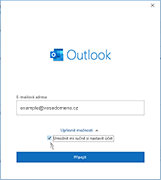
- Vybereme vhodný protokol IMAP nebo POP.
IMAP ponechává zprávy na serveru a čte z jejich seznamu. Protokol IMAP je vhodný pro mobilní řešení a sdílené účty.
POP stahuje zprávy do složek v PC a v nastaveném intervalu zprávy ze serveru odmaže. Šetří tak místo.
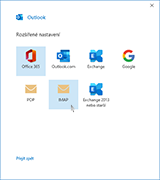
- Dále nastavíme spojení s příchozím a odchozím serverem.
Příchozí pošta IMAP; server: imap.tojeono.cz Port: 993, Šifrování metodou: SSL/TLS.
Příchozí pošta POP; server: pop3.tojeono.cz Port: 995, Šifrování metodou: SSL/TLS.
Odchozí pošta; server: smtp.tojeono.cz Port: 587, Šifrování metodou: STARTTLS.
Odchozí server smtp.tojeono.cz funguje pouze při objednání této služby.
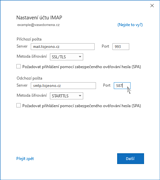
- V dalším kroku zadáme heslo k našemu poštovnímu účtu a klikneme na připojit.
Následovat by měla informace, že se nastavení účtu zdařilo.
Můžeme tedy kliknout na Hotovo. Budeme ale pokračovat...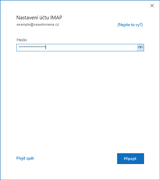
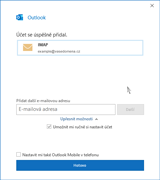
- V nastavení vybereme volbu nastavení účtu/Název účtu a nastavení synchronizace.
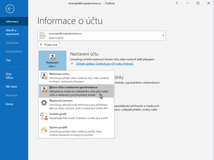
- Na této záložce nastavíme naše jméno které se bude příjemci zobrazovat.
Nastavíme kořenovou složku: INBOX.
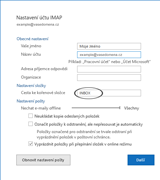
- Dále bude ještě potřeba definovat/vytvořit adresář s odeslanou poštou.
 VPS s SVN - Subversion jinak také aplikace pro správu (verzí) zdrojových kódu projektu. Přidaná služba, kterou Vám nainstalujeme na Váš VPS ZDARMA.
VPS s SVN - Subversion jinak také aplikace pro správu (verzí) zdrojových kódu projektu. Přidaná služba, kterou Vám nainstalujeme na Váš VPS ZDARMA.